家长控制可帮助家长限制孩子使用计算机的时间,还可以限制他们使用的程序和游戏。近期有部分用户在问Win11可以家长控制吗?如果可以那么应该如何设置呢?下面我们一起来看看小编是如何为大家解答的吧,感兴趣的朋友们不要错过了哦。
Win11可以家长控制吗?
答:Win11可以家长控制。
我们只需要先创建一个孩子的账户。
然后在Win11的家庭账户设置里就能使用了。
Win11家长控制使用教程
1、首先通过开始菜单打开“设置”。
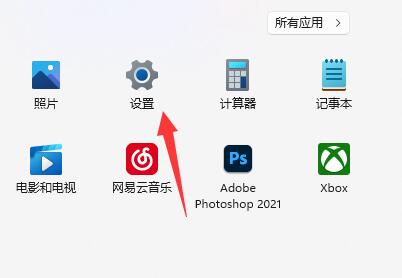
2、接着进入“账户”,点击“家庭和其他用户”。

3、进入后,点击“添加账户”。
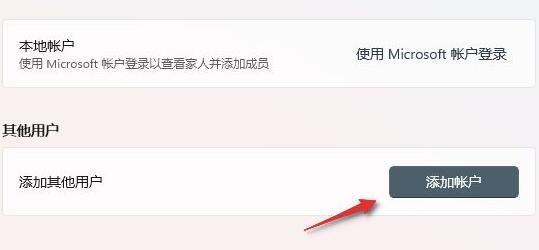
4、点击后会自动进入微软的账户创建界面,我们选择“为孩子创建”。
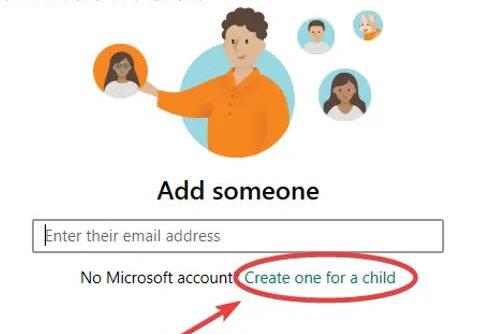
5、然后创建邮箱、密码以创建一个孩子的账户。
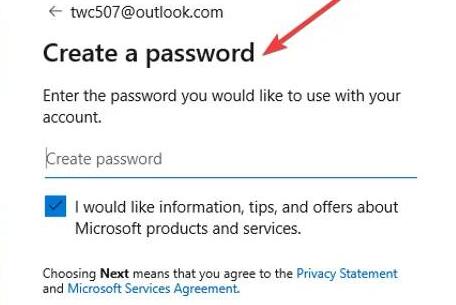
6、创建完成后,回到之前的家庭和其他用户设置,点击“在线管理家庭设置或删除帐户”。
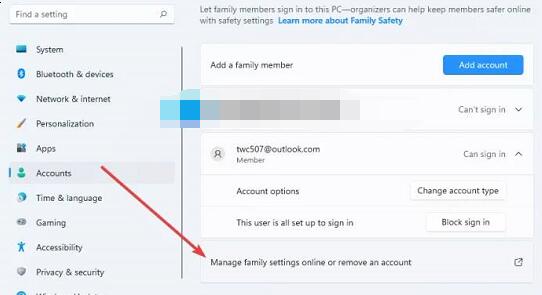
7、随后选择我们刚刚创建的孩子账户。
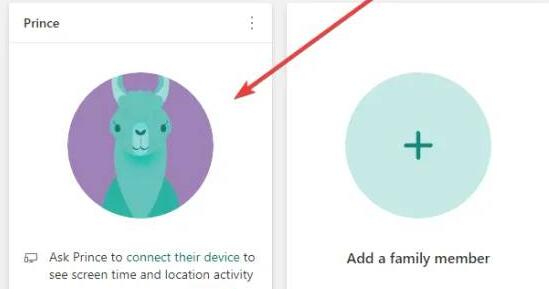
8、最后只要开启左上角开关,就可以修改孩子的使用时间规则了,还能在其中设定能够使用的网站等。
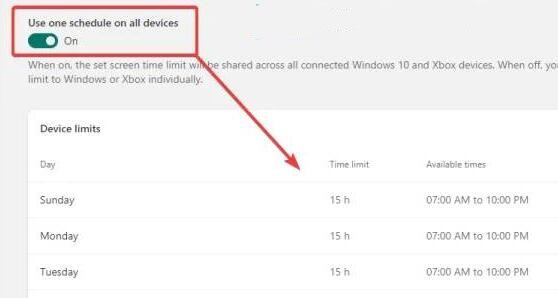

 时间 2022-09-07 11:27:40
时间 2022-09-07 11:27:40 作者 admin
作者 admin 来源
来源 



